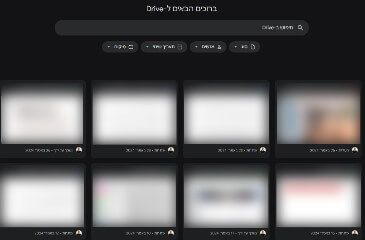אל תסמכו על עדכונים אוטומטיים: כך תעדכנו ידנית את חנות האפליקציות Google Play במכשיר האנדרואיד שלכם
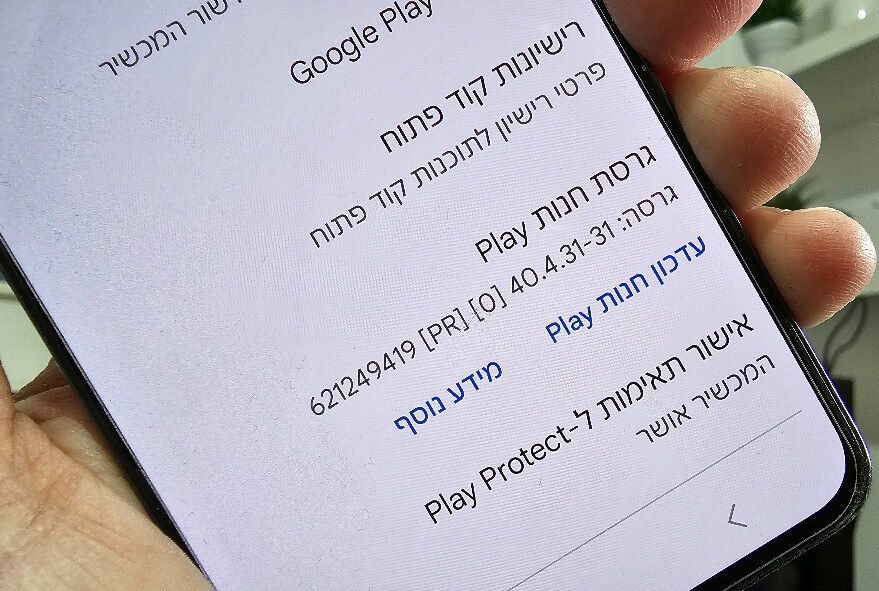
חנות האפליקציות של גוגל בדרך כלל מתעדכנת באופן אוטומטי וקבוע מבלי שתצטרכו לבצע איזושהי פעולה. כך, האפליקציות המותקנות בסמארטפון או בטאבלט שלכם תמיד מקבלות את עדכוני האבטחה האחרונים ותיקונים של באגים שונים.
הבעיה בעדכונים אוטומטיים היא שהם לא מתבצעים ישר אחרי שהמפתחת משחררת אותם לאפליקציה ולעיתים לוקח לא מעט זמן עד שהם יורדים ומותקנים במכשיר. בפרק הזמן שבו אתם משתמשים באפליקציה לא עדכנית אתם נחשפים לסיכוני אבטחה שונים וגם עובדים עם אפליקציה שלא עובדת בצורה תקינה.
באפליקציות חיוניות כמו חנות האפליקציות Google Play (גוגל פליי) זה קריטי שהעדכונים יתבצעו בזמן. לכן, במדריך זה נסביר כיצד לעדכן ידנית את חנות האפליקציות הפופולרית של גוגל במכשירי אנדרואיד (Android).
איך מעדכנים את Google Play במכשירי אנדרואיד
פתחו את אפליקציית Google Play על ידי לחיצה על הסמל שלה שמופיע במסך הבית.
הערה: אם הסמל של אפליקציית Google Play לא מופיע במסך הבית שלכם, חפשו את האפליקציה באמצעות החיפוש המובנה באנדרואיד על ידי הקלדת צמד המילים Google Play. או היעזרו במדריך לחיפוש אפליקציות במכשירי אנדרואיד.
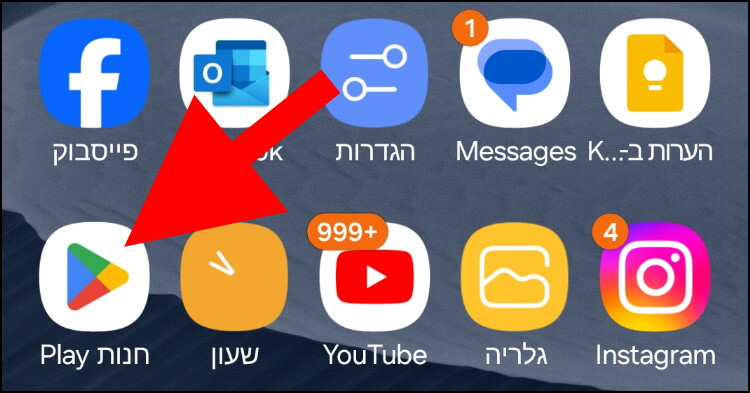
בחלון הראשי באפליקציית Google Play, לחצו על סמל החשבון שלכם שנמצא בפינה השמאלית העליונה של החלון.
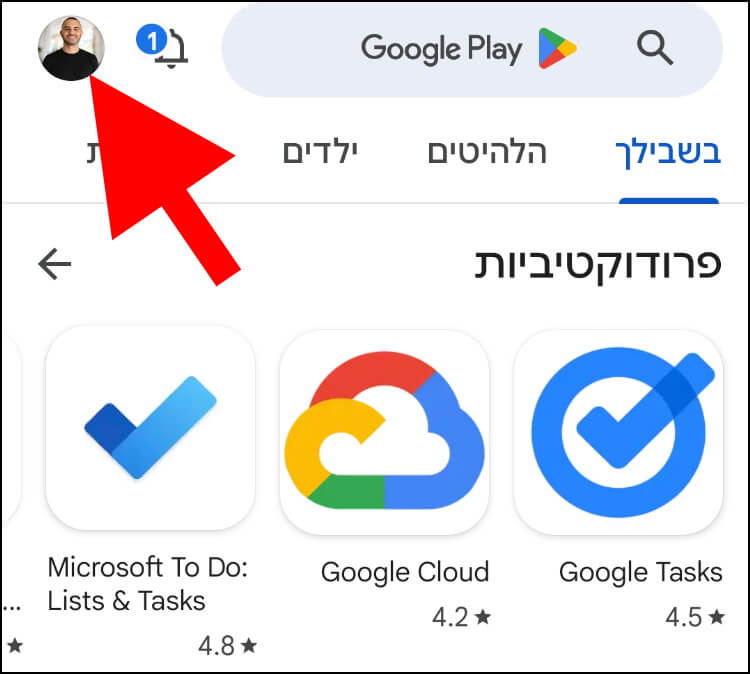
בחלונית שנפתחה במרכז החלון, לחצו על האפשרות 'הגדרות'.
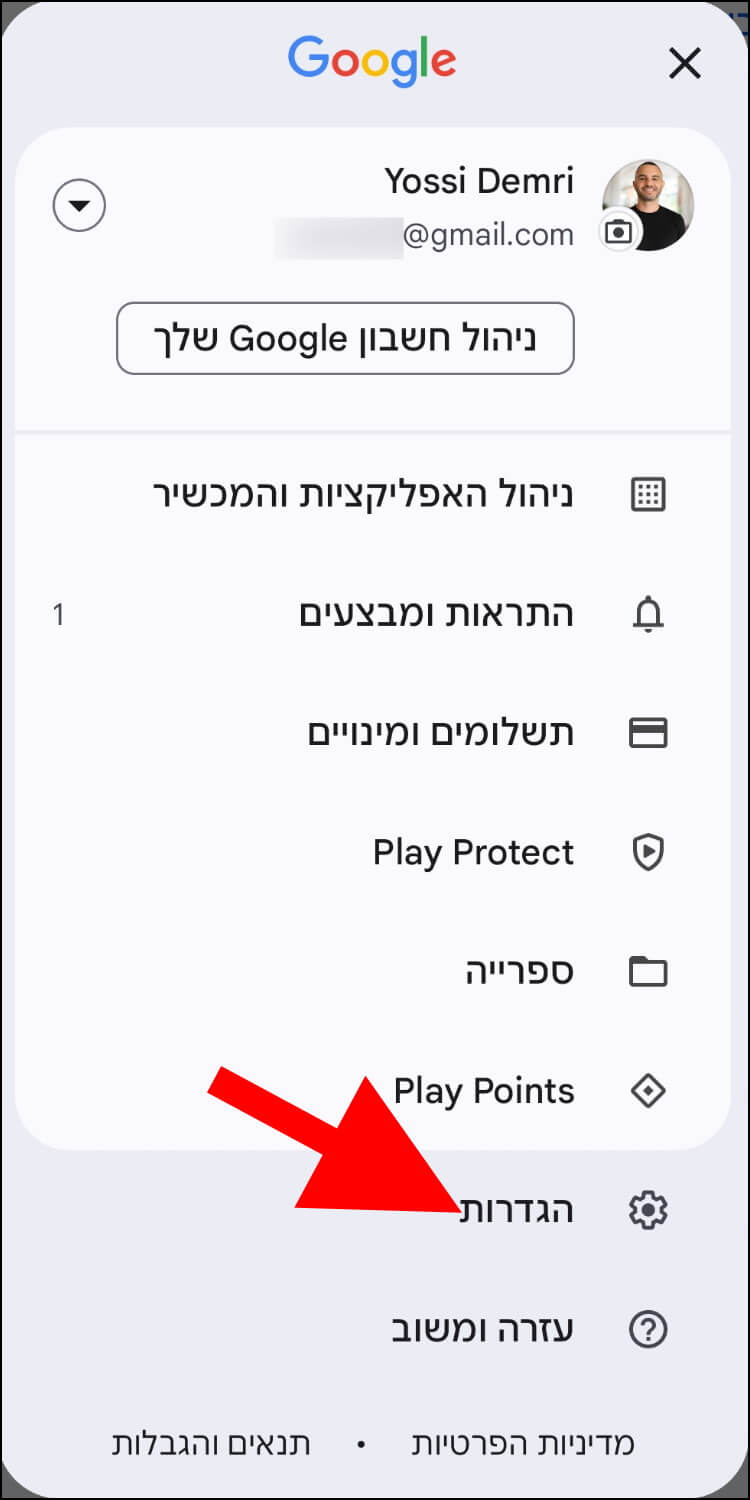
בחלון ההגדרות שנפתח, לחצו על האפשרות 'מידע כללי'.
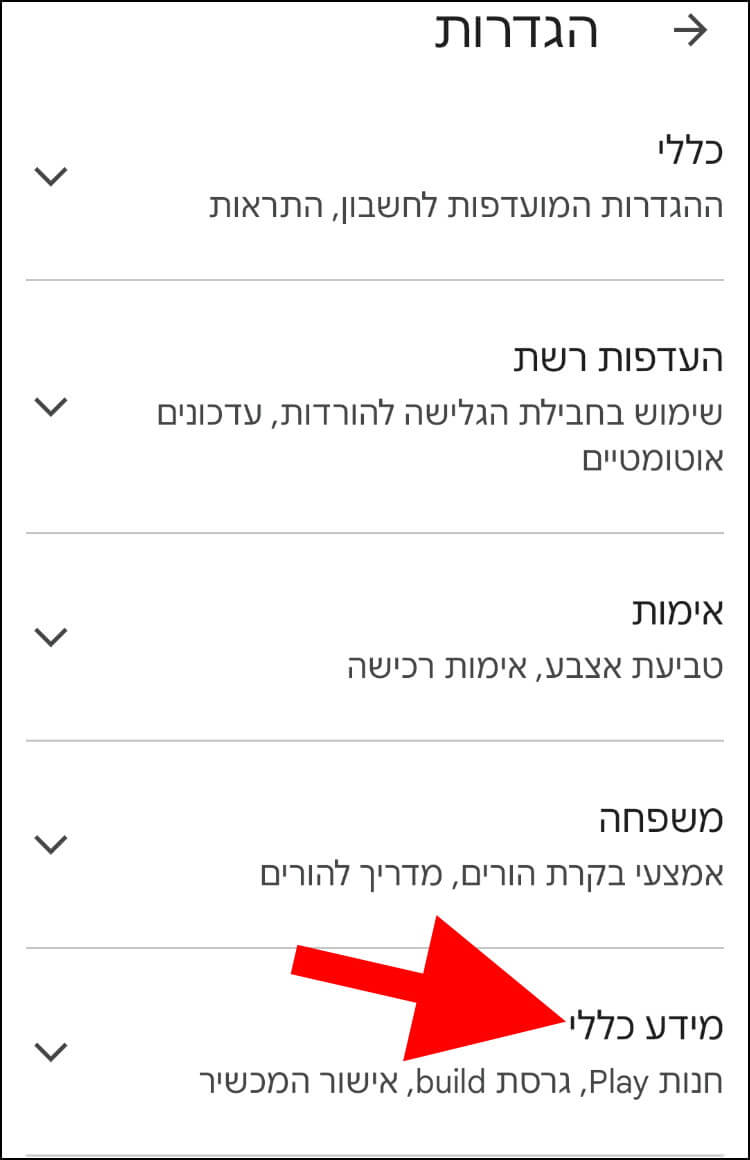
כעת, תחת 'מידע כללי' יופיעו אפשרויות נוספות: מתחת ל- 'גרסת חנות Play' תופיע הגרסה הנוכחית של Google Play.
כדי לבדוק אם קיימים עדכונים חדשים וכדי לעדכן ידנית את Google Play, לחצו על האפשרות 'עדכון חנות Play'.
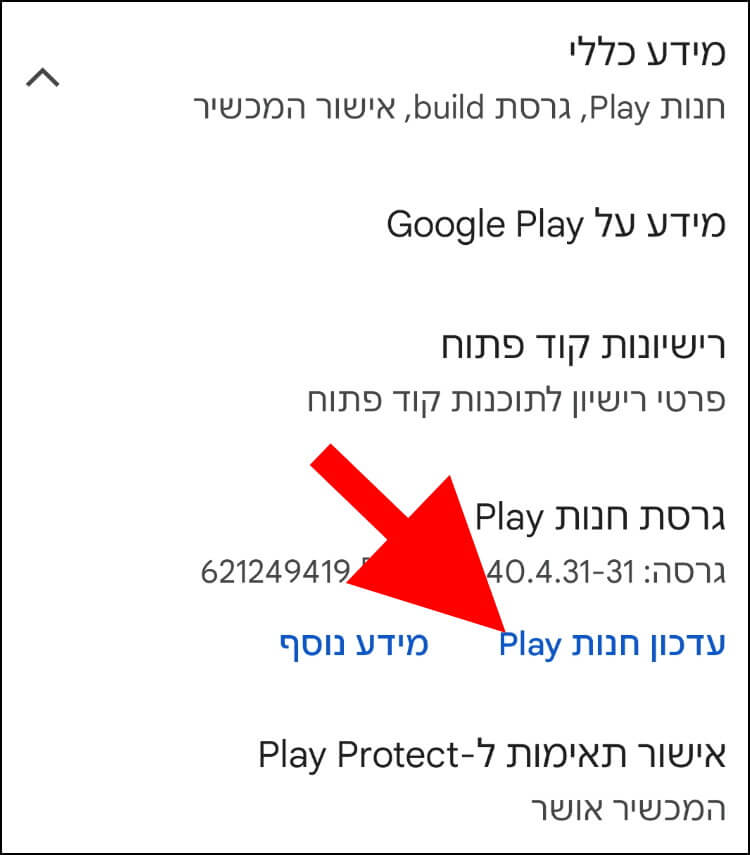
לאחר מכן, Google Play תבדוק אם הגרסה הנוכחית עדכנית ואם יש עדכון שמחכה לכם.
מדריך וידאו לעדכון ידני של חנות האפליקציות Google Play
אם הגרסה של Google Play עדכנית, לא תצטרכו לבצע אף פעולה. אם היא לא עדכנית, הורידו את העדכון והתקינו אותו לפי ההוראות המופיעות על המסך.